- (86)-0512-66832457
- sales@touchplanet.com
【收藏】触宇第三代触控方案调试软件ET Controller V2.2.0 调试方法!
随着触宇第三代解控解决方案陆续量产发布,(ETM-P64-R01,64通道,ETB-P172-R01,172通道,ETB-P222-R03,222通道,ETD-P352-R01,352通道),很多小伙伴咨询触控板卡调试方面的问题,今天小宇在这里详细讲解一下关于ET ControllerV2.2.0 的调试方法。
触控屏、USB数据线、电容控制板、笔记本/整机调试
ET Controller
调试系统
ET Controller V2.2.0是触宇为ET系列电容触控方案开发的一款调试软件。该软件可以实现触控膜测试、整机调试、固件升级等功能。软件适用于windows(Win7/Win8/Win10)系统。
1、下载软件
登录触宇官方网站:https://www.touchexplorer.com,在菜单“技术支持”-触控板-安卓和Windows&Linux中下载安装压缩包。
2、软件功能介绍
解压缩后,双击软件,进入ET ControllerV2.2.0.exe软件主界面
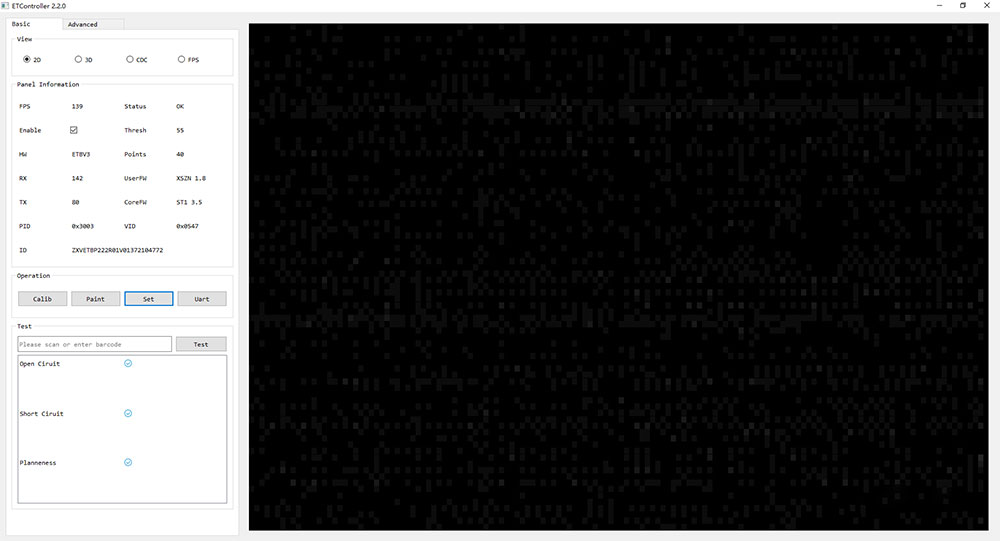
2.1、Basic设置
点击切换不同的视图,目前已启用的2D视图,CDC视图
2D视图: 为黑白界面,当有触控时,界面上会在相应的位置出现小红点。
CDC视图:信号量显示界面,红色为高信号,蓝色为低信号。
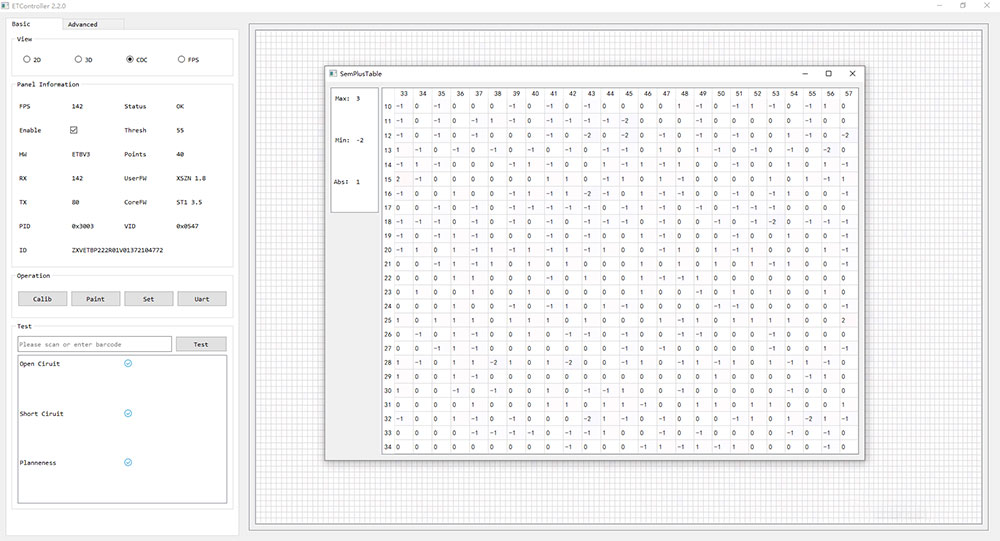
用条码枪进行条码输入,下次检测将会用条码命名文件。
点击Test按钮:膜检测按钮,点击后自动进行膜检测。
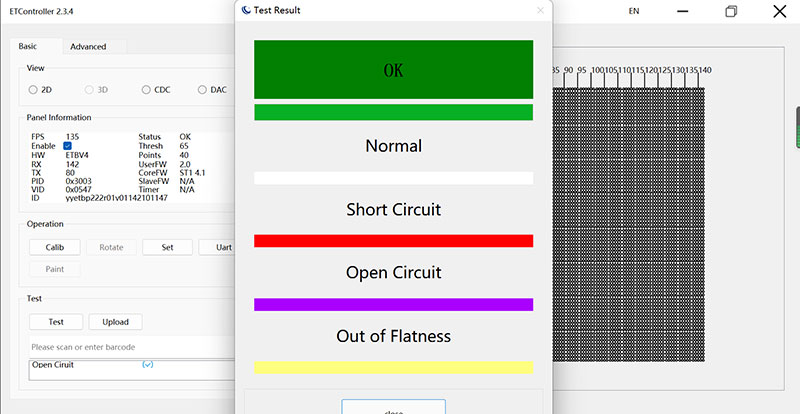
检测完成后会提示检测结果,测试的显示界面提示不同颜色的圆圈,测试正常会显示OK,紫色为开路,红色为短路,黄色为平整度不好。
点击Calib按钮:校准,点击后进入校准界面。
点击屏幕上出现的圆圈十字中心点,按压中心位置实现校准。
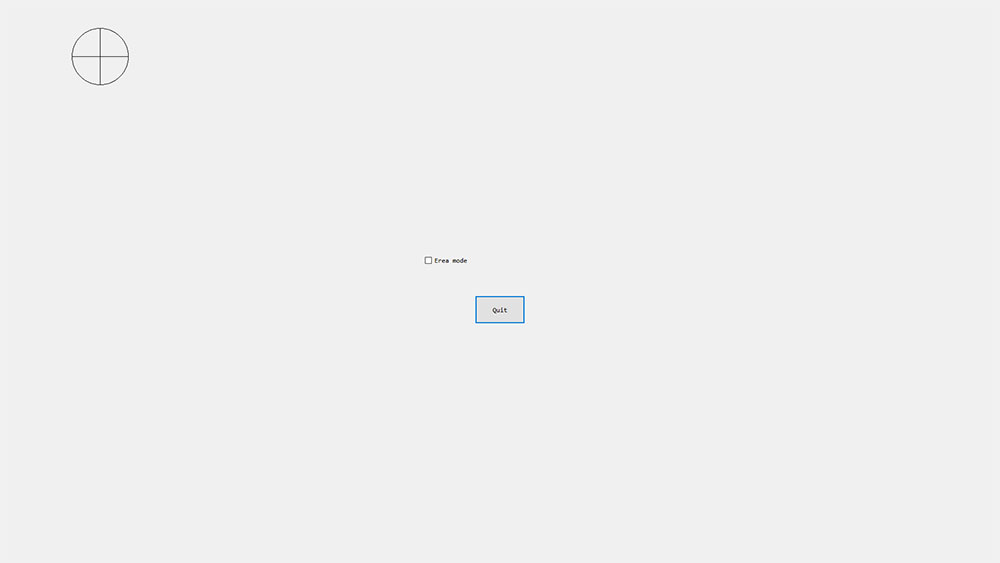
Set按钮:打开参数界面,修改测试参数表。
Uart按钮:点击生成串口buffer的log,记录之前收到的64字节数据。
基本信息
|
Status |
显示板卡的连接状态 |
|
FPS |
表示报点率 |
|
Enable |
触控启用开关,勾选启用触控 |
|
Threshold |
阈值 |
|
Hardware(硬件版本) |
硬件版本 |
|
Touch Points(触控点数) |
支持的最大触控点数 |
|
RX Channel(RX通道) |
RX数量 |
|
TX Channel(TX通道) |
TX数量 |
|
User Ver(User固件版本) |
板卡user固件版本 |
|
Core Ver(Core固件版本) |
板卡core固件版本 |
|
PID |
USB PID |
|
VID |
USB VID |
|
Card ID |
板卡ID(鼠标左健单机ID数值栏,复制ID) |
2.2 Advanced
Advanced 模块包含2个功能,Update中的Online 在线升级和offline离线升级; Parame (Import,Export,Reload) 固件参数设置。
Online:在线升级按钮
offline:离线升级按钮
在线升级需要将etctrl.conf 配置文件放在应用程序同一级目录下;
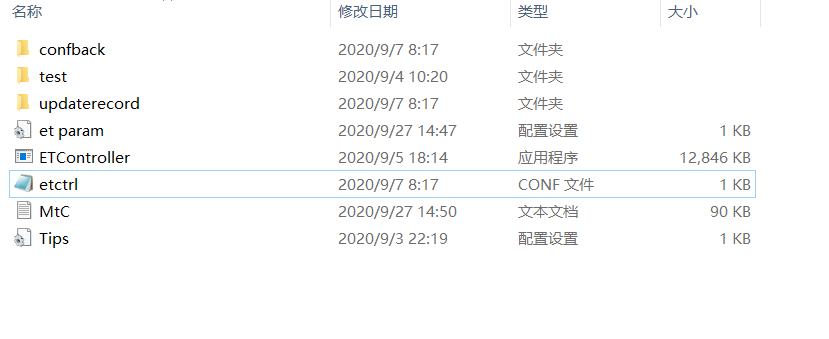
离线升级时,点击offline,会默认读取update文件夹里面的FW配置文件,进行相关升级。
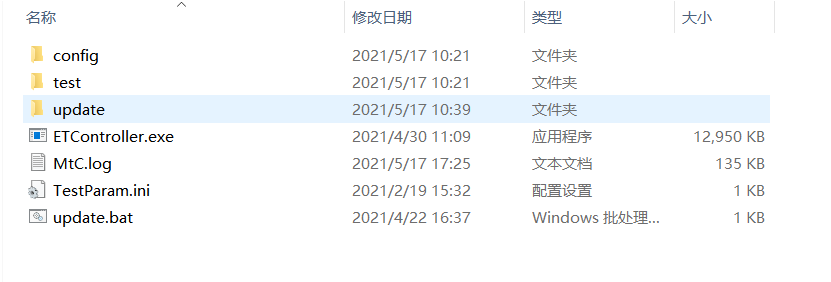
Update文件夹主要有四部分组成,USER-协议部分; Core-算法底层;ET Param-触控参数调试文件夹; Update-程序升级。

Import按钮:导入参数按钮,将需要导出的文件的参数导入到parameters表格中。文件必须是ini格式。
Export按钮:导出参数按钮,点击后就会导出parameters表格的参数,保存到文件中;文件名称可以任意命名,文件默认是ini格式。
Reload按钮:刷新parameters表格,软件会重载板卡的参数信息。
Parameters: 实现板卡参数信息显示,板卡支持参数的显示及修改。包含边缘、橡皮、电容膜大小、甩尾、信号值等调试修改。修改成功后会有相应的提示,背景颜色会变红色。


